Wie behebt man das Problem, dass die Bildschirmspiegelung auf dem iPhone nicht funktioniert?
Oct 27, 2025 • Gepostet zu: Telefon-Spiegelungslösungen • Bewährte Lösungen
Die Bildschirmspiegelung auf dem iPhone eignet sich am besten zum Streamen von Videos, Anzeigen von Bildern, Spielen, Erstellen von Screenshots und Aufnehmen von Videos auf dem großen Bildschirm. Die Bildschirmspiegelung ist auch in anderen Fällen hilfreich, wenn Sie Daten auf andere Geräte übertragen möchten. Aber manchmal wird es auch ärgerlich, da diese Funktion nicht fehlerfrei ist und es dazu führt, dass die Bildschirmspiegelung auf dem iPhone nicht funktioniert. Für dieses Problem gibt es mehrere Gründe. Sie können das aber beheben, wenn Sie die Ursache des Problems kennen.
Teil 1. Warum funktioniert die Bildschirmspiegelung meines iPhones nicht?
Wenn die Bildschirmspiegelung auf dem iPhone nicht funktioniert, müssen Sie die grundlegende Ursache für dieses Problem herausfinden. Im Folgenden finden Sie einige Gründe, die Ihnen bei der Diagnose des Problems helfen werden.
1. Die Software ist auf beiden Geräten nicht aktualisiert.
2. Beide Geräte sind möglicherweise nicht mit demselben WLAN verbunden.
3. Schlechte Internetverbindung.
4. In einigen Fällen kann eine Ethernet-Verbindung die Ursache dafür sein, dass die Funktion der Bildschirmspiegelung nicht mehr funktioniert.
5. Der Fernseher oder PC befindet sich möglicherweise im Ruhemodus.
6. Empfänger- und Sendergeräte befinden sich nicht in der Nähe voneinander.
7. Aktiviertes Bluetooth stört manchmal die Funktion der Bildschirmspiegelung.
8. Beide Geräte sind möglicherweise inkompatibel zueinander und zur Bildschirmspiegelung.
9. Der Eingang des Empfängers kann falsch sein, d.h. manchmal ist der TV- oder PC-Eingang auf HDMI oder VGA statt auf Bildschirmspiegelung eingestellt.
Teil 2. Fehlerbehebung für nicht funktionierende Bildschirmspiegelung auf dem iPhone.
Wenn die Bildschirmspiegelung Ihres iPhones nicht funktioniert und Sie das Problem beheben möchten. Befolgen Sie einfach die folgende einfache Anleitung, um eine Lösung zu erhalten.
1. Prüfen Sie die WLAN-Verbindung. Wenn sie nicht richtig funktioniert oder eine eingeschränkte Verbindung anzeigt, starten Sie den WLAN-Router neu.
2. Stellen Sie sicher, dass beide Geräte mit der neuesten Software arbeiten. Sie können dies tun, indem Sie zu Einstellungen> Allgemein > Software-Update gehen.
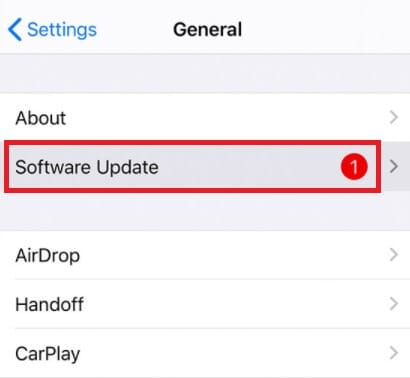
3. Verbinden Sie sowohl Sender- als auch Empfängergerät mit demselben WLAN-Netzwerk, wenn die iPhone Bildschirmspiegelung nicht funktioniert.
4. Bringen Sie beide Geräte nahe aneinander heran.
5. Stellen Sie sicher, dass die Firewall die Bildschirmspiegelung nicht blockiert.
6. Stellen Sie den TV- oder PC-Eingang auf Bildschirmspiegelung ein. Wenn es eine andere Quelle gibt, z.B. ein HDMI-Kabel, dann wird es Probleme verursachen.
7. Starten Sie bei Bedarf Ihr iPhone oder Ihren Fernseher neu; denn manchmal treten kleine Probleme auf, die nur einen Neustart Ihres iPhones und Fernsehers erfordern.
8. Schließen Sie jeweils nur ein Gerät an, um den Bildschirm richtig zu spiegeln. Da Bildschirmspiegelungsdienste manchmal nicht mehrere Geräte unterstützen.
9. Koppeln Sie die Geräte, falls erforderlich. Einige Geräte verlangen eine Kopplung, um die Autorisierung eines Benutzers zu bestätigen. Danach können Sie die Bildschirmspiegelung durchführen.
10. Entfernen Sie physische Hindernisse, da sich die Bildschirmspiegelung wie eine drahtlose Technologie verhält.
11. Achten Sie darauf, Bluetooth zu deaktivieren, da es auch die drahtlose Bildschirmspiegelungstechnologie stören kann. Sie können dies tun, indem Sie nach oben wischen und im Kontrollzentrum die Bluetooth-Funktion ausschalten.
Teil 3. Spiegeln des iPhone-Bildschirms mit einer App eines Drittanbieters
Sie fragen sich vielleicht, wenn die oben genannte Fehlerbehebung nicht hilfreich ist, um die nicht funktionierende iPhone-Bildschirmspiegelung zu beheben, was wäre dann der nächste Schritt. Dazu müssen Sie auf eine App eines Drittanbieters zurückgreifen. Dies wird sicherlich hilfreich sein, um Ihr Smartphone richtig zu spiegeln.
Reflector 3
Reflector 3 ist eine erstaunliche App zur Bildschirmspiegelung für verschiedene Geräte, die Google Cast, Miracast und Airplay-Bildschirmspiegelung verwendet. Für die Bildschirmspiegelung mittels Reflector 3 müssen keine zusätzlichen Kabel verwendet werden. Installieren Sie einfach Reflector 3 auf dem PC oder Fernseher und schon können Sie das iPhone auf einen großen Bildschirm spiegeln. Befolgen Sie die einfachen Schritte, um die Bildschirmspiegelung zu nutzen.
1. Laden Sie die App herunter und installieren Sie sie auf beiden Geräten.
2. Verbinden Sie das iPhone und die Empfängergeräte mit demselben WLAN-Netzwerk.
3. Öffnen Sie Reflector 3 am Empfangsgerät, z.B. TV oder PC.
4. Gehen Sie auf Ihrem iPhone in das Kontrollzentrum und tippen Sie auf die Option "Bildschirmspiegelung" oder "Airplay".

5. Prüfen Sie die Liste der Empfänger und wählen Sie das Gerät aus, auf das Sie Ihr Gerät spiegeln möchten.
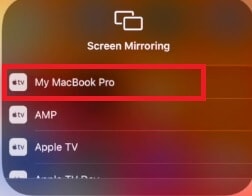
6. Ihr iPhone-Bildschirm wird nun auf Ihrem Fernseher oder PC gespiegelt.
Zusammenfassung
Wenn die Bildschirmspiegelung auf dem iPhone nicht funktioniert, kann das eine schreckliche Erfahrung für Sie sein. Aber es gibt keinen Grund, sich über dieses Thema Sorgen zu machen. Hierfür gibt es viele mögliche Gründe. Wir haben in diesem Artikel einige mögliche Lösungen aufgelistet, die für Sie hilfreich sein könnten. Wenn Sie immer noch Probleme haben, verwenden Sie eine Drittanbieter-App, wie Reflector 3, die Ihnen hilft, Ihren iPhone-Bildschirm auf einen beliebigen Fernseher oder PC zu spiegeln.
Empfohlende Artikeln
Spiegeln zwischen Telefon & PC
- Spiegeln zwischen iPhone und PC
- Bildschirm des iPhone auf dem PC anzeigen
- Telefonvideo auf den Computer übertragen
- Bilder vom iPhone auf den Computer übertragen
- Spiegeln des iPhone-Bildschirms auf den Mac
- iPad auf Mac spiegeln
- Bildschirm des Mac auf dem iPad freigeben
- Android auf PC spiegeln
- Telefon an Computer übertragen
- Huawei Mirrorshare auf Computer
- Bildschirmspiegelung Xiaomi an PC
- Android auf Mac spiegeln
- PC auf iPhone/Android spiegeln

Allrounder-Lösung für Smartphone


















Julia Becker
staff Editor
Kommentare